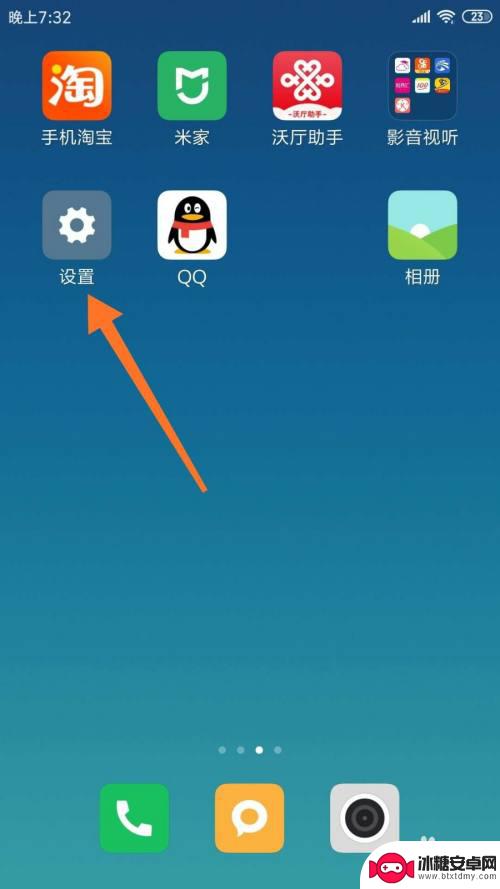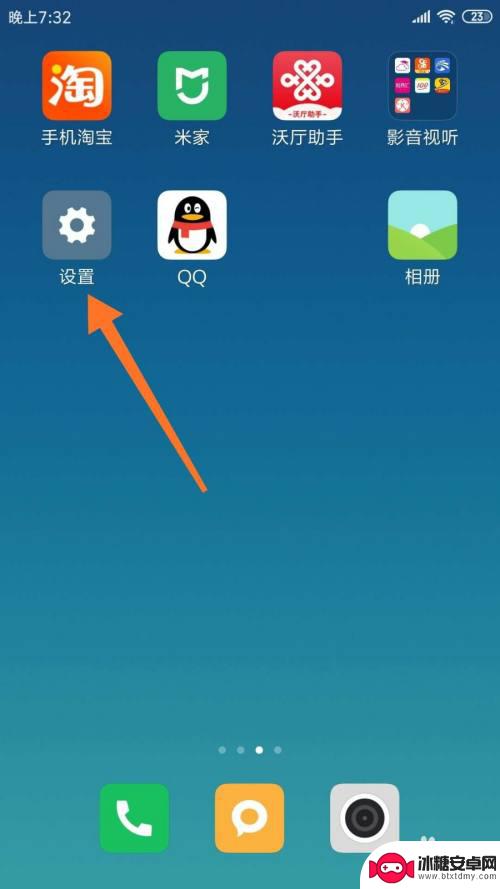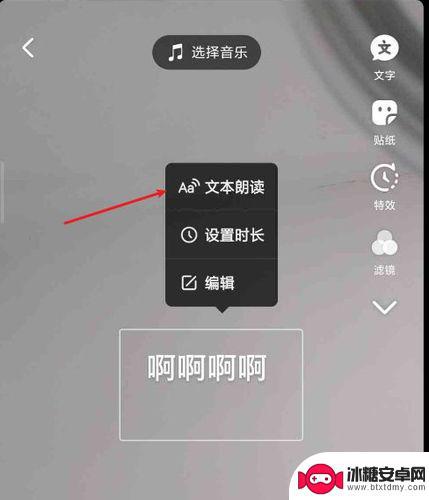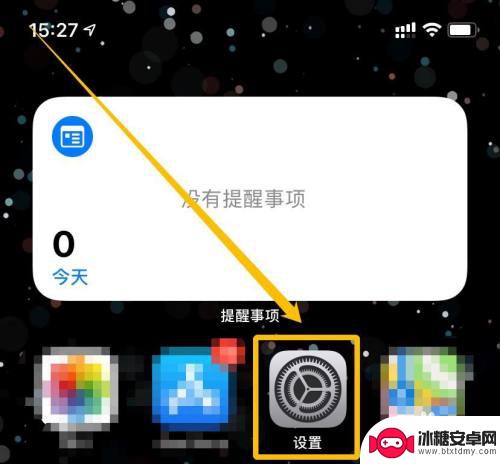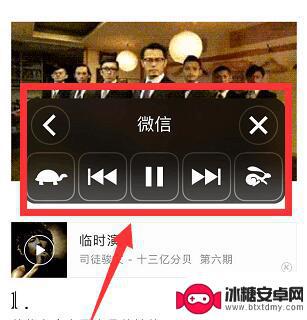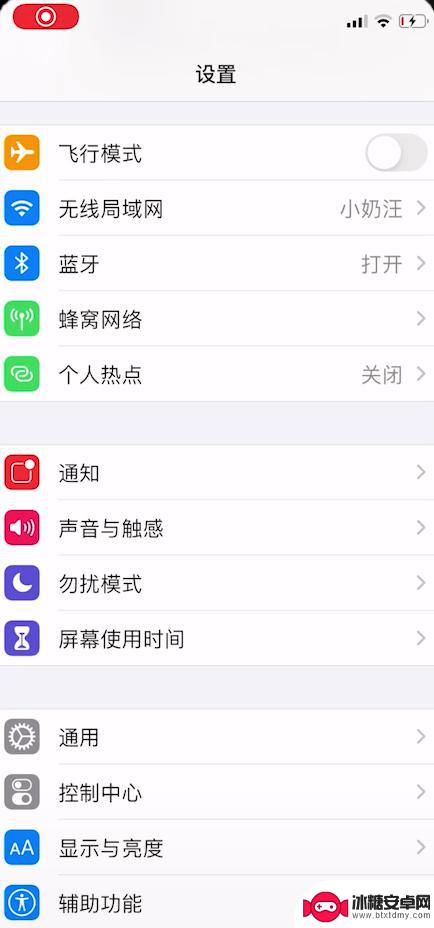怎么打开安卓手机的听音 开启手机自带文字朗读功能的步骤
怎么打开安卓手机的听音,在现代社会中手机已经成为人们日常生活中必不可少的工具,除了通讯和上网功能之外,手机还具备了丰富的娱乐和辅助功能。其中安卓手机自带的文字朗读功能就是一项非常实用的功能。通过打开手机的听音设置,我们可以让手机自动将文字内容转化为语音,方便人们在忙碌的生活中随时随地听取所需的信息。要如何打开安卓手机的听音功能呢?让我们一起来看看吧。
开启手机自带文字朗读功能的步骤
具体步骤:
1.第一步:点击“设置”
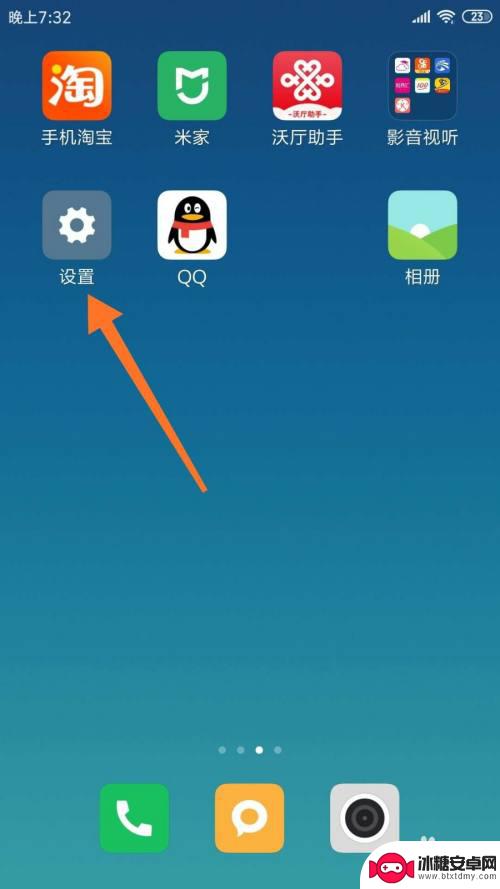
2.第二步:点击“更多设置”
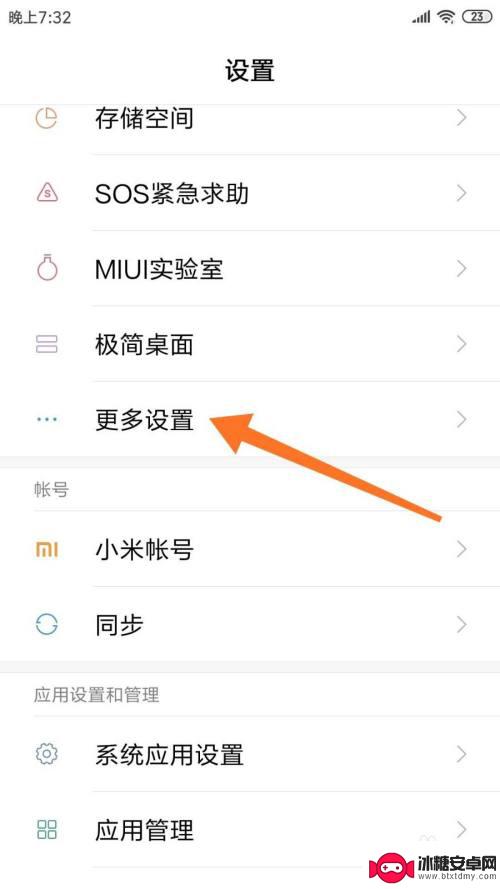
3.第三步:点击“无障碍”
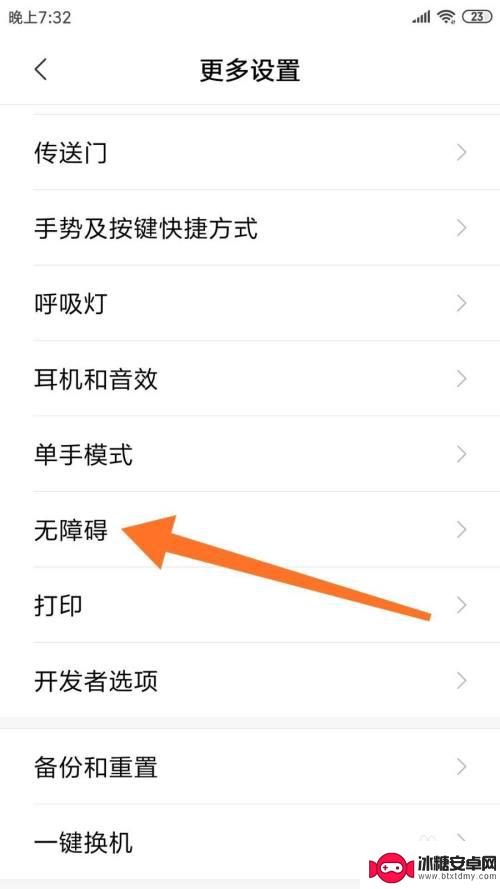
4.第四步:点击“随选朗读”
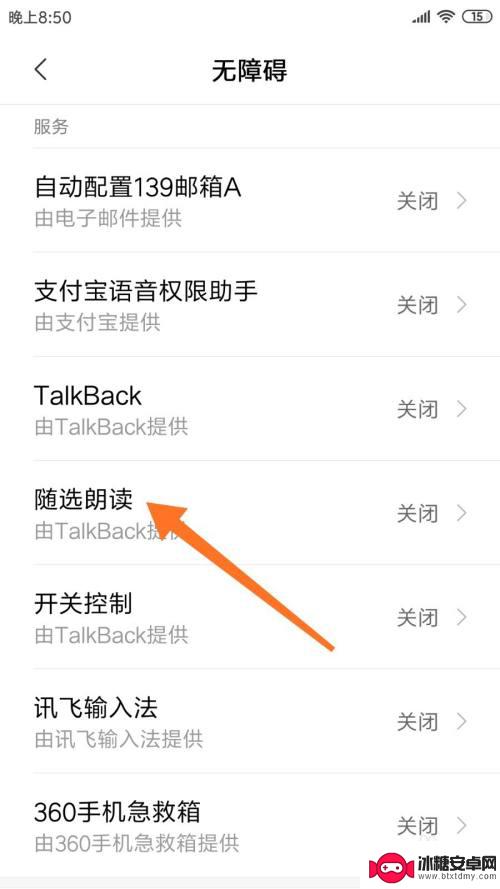
5.第五步:打开“开启服务”的开关
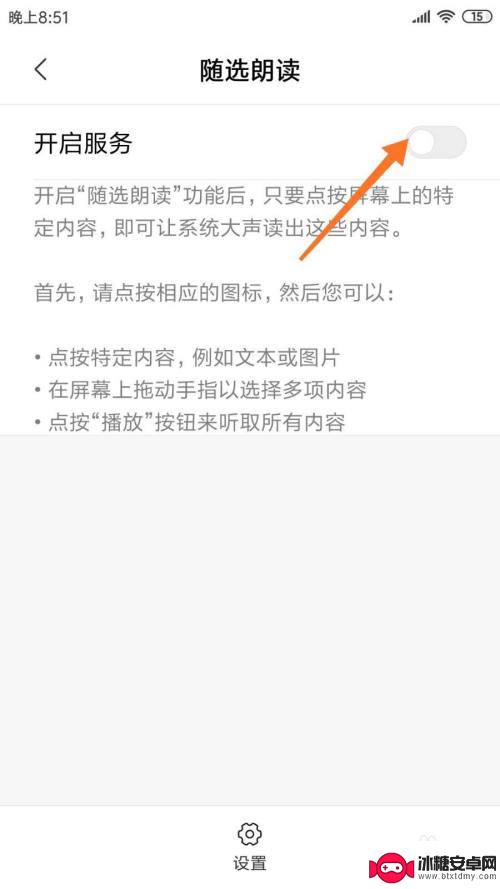
6.第六步:点击:“确定”
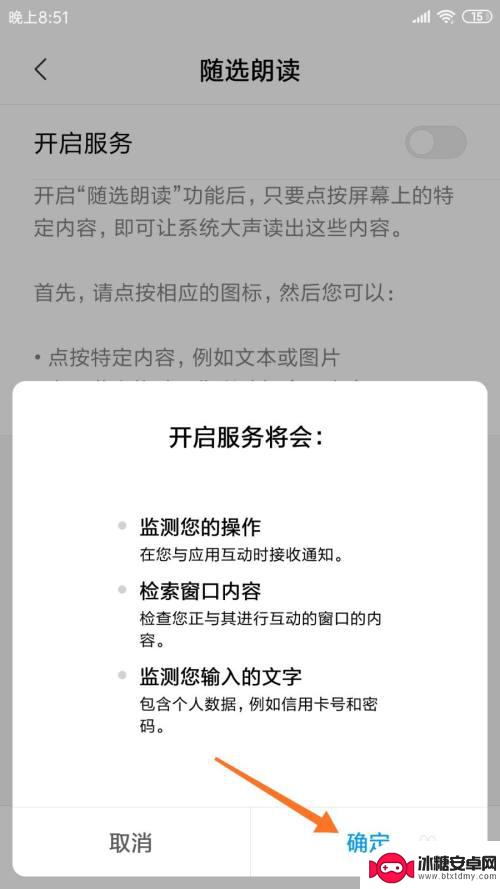
7.第七步:点击朗读的图标
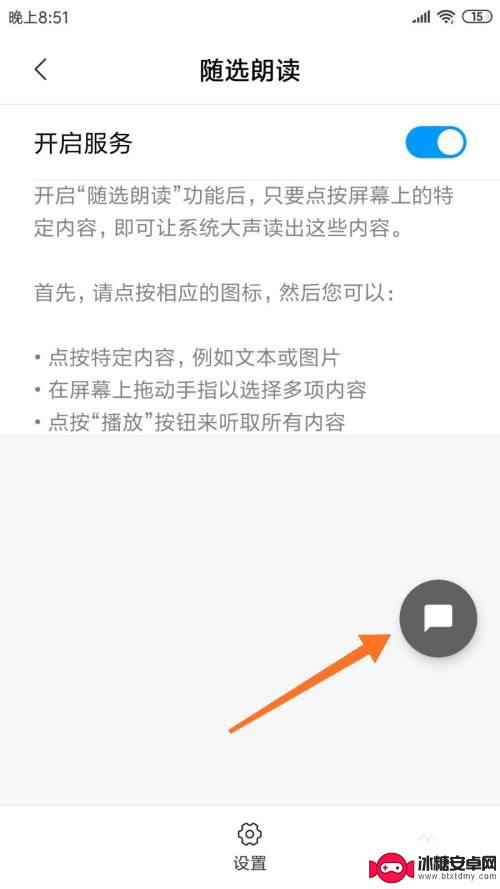
8.第八步:在当前页面点中上面的文字,就可以听到悦耳的女声朗读。同样看小说时也可以开启朗读功能。
关注下期,用这个功能配合录音功能。可以直接在手机上实现文字转语音。
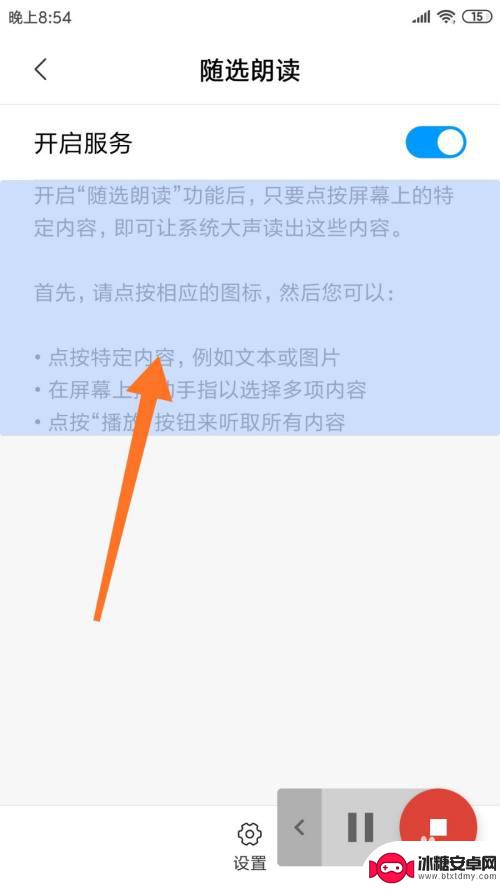
以上就是关于如何打开安卓手机听音的全部内容,如果有遇到相同情况的用户,可以按照小编的方法来解决。
相关教程
-
手机怎么朗读小说 手机如何开启自带文字朗读功能
随着科技的不断进步和智能手机的普及,手机不仅仅是用来打电话、发短信和上网的工具,还具备了更多的功能,其中手机自带的文字朗读功能成为了许多人喜爱的一项实用功能。通过这一功能,我们...
-
怎么手机朗读 手机如何开启文字朗读功能
手机朗读功能作为现代科技的一大创新,为人们提供了便捷的文字阅读方式,通过手机的文字朗读功能,用户可以享受到文字内容的语音播放,无需亲自阅读。这项功能不仅适用于有视觉障碍的用户,...
-
抖音朗读怎么断开文字(抖音朗读怎么断开文字呢)
大家好,关于抖音朗读怎么断开文字很多朋友都还不太明白,今天小编就来为大家分享关于抖音朗读怎么断开文字呢的内容,希望对各位有所帮助!1抖音文本朗读怎么停顿?在抖音文本朗读中,适当的停...
-
怎么设置手机字幕朗读功能 iPhone文字朗读声音设置步骤
在现代社会中手机已经成为人们生活中不可或缺的一部分,而随着科技的不断发展,手机的功能也变得越来越多样化。其中字幕朗读功能便是一项非常实用的功能,可以帮助那些视力不佳的人士更方便...
-
苹果手机屏幕朗读怎么打开 如何关闭iPhone的朗读屏幕功能
苹果手机屏幕朗读怎么打开,iPhone屏幕的朗读功能,可以帮助视障人士更加便利地操作手机,在日常使用中,若需要开启或关闭该功能,也有相应的方法。接下来,我们一起来看看如何打开或...
-
手机怎么配音朗读 iPhone怎么让文字内容自动朗读出来
在现代社会中,手机已经成为人们生活中不可或缺的一部分,除了满足人们对通讯、娱乐的需求外,手机还具备许多实用的功能。其中,让文字内容自动朗读出来的功能,为用户提供了更加便捷的阅读...
-
如何拆手机显示屏 怎么正确拆解手机外屏
在日常生活中,手机已经成为我们生活中不可或缺的一部分,随着时间的推移,手机屏幕可能出现问题,需要进行更换或修理。如何正确地拆解手机外屏成为了许多人关注的焦点。正确的操作方法不仅...
-
手机怎连接网络 手机连接WIFI网络设置
手机已经成为我们日常生活中必不可少的工具,而连接网络更是手机功能的基础之一,手机可以通过多种方式连接网络,其中最常见的方式就是连接WIFI网络。连接WIFI网络可以让手机实现快...
-
苹果手机怎么样设置无线网 iPhone如何连接WIFI
苹果手机作为一款领先的智能手机品牌,其连接无线网络的设置也是非常简单方便的,用户只需打开手机的设置,进入Wi-Fi选项,然后选择要连接的无线网络并输入密码即可轻松连接上互联网。...
-
门禁卡怎么设置手机用密码 手机门禁卡设置方法
现代科技的发展使得门禁系统也变得更加智能化,我们可以通过手机来设置门禁卡的密码,实现更加便捷的出入方式。手机门禁卡设置方法也变得更加简单易行,让我们可以随时随地控制自己的出入权...